সঠিক গন্তব্য চিনিয়ে দেওয়া ছাড়া Google Maps আমাদের রাস্তায় টোল-ফি আদায়, টোল-ফি এড়িয়ে সঠিক ঠিকানায় পৌঁছনোর বিকল্প পথ, তুলনামূলক অধিক পরিবেশবান্ধব রাস্তা এবং একটি এলাকার রিয়েল-টাইম ট্রাফিক ইনফর্মেশন সরবরাহ করে থাকে
অজানা-অচেনা স্থানে যাত্রা বা ভ্রমণকালে জনপ্রিয় ‘Google Maps’ অ্যাপ্লিকেশনের ভরসা আমাদের অন্যতম অবলম্বন। সত্যি বলতে অপরিচিত স্থানে, গন্তব্য চিনতে না পেরে বিপাকে পড়লে আমরা প্রায়শই এই অ্যাপের শরণাপন্ন হয়ে থাকি। এর সহজে ব্যবহারযোগ্য ফিচারগুলি, গন্তব্য নির্ণয়ের পাশাপাশি আমাদের আরও বহু গুরুত্বপূর্ণ ডেটা প্রদান করে থাকে। ফলে এর সাহায্য নিয়ে আমরা সফল ও সুরক্ষিতভাবে এক স্থান থেকে অপর স্থানে পৌঁছে যেতে পারি।
উল্লেখ্য, সঠিক গন্তব্য চিনিয়ে দেওয়া ছাড়া গুগল ম্যাপস আমাদের রাস্তায় টোল-ফি আদায়, টোল-ফি এড়িয়ে সঠিক ঠিকানায় পৌঁছনোর বিকল্প পথ, তুলনামূলক অধিক পরিবেশবান্ধব রাস্তা এবং একটি এলাকার রিয়েল-টাইম ট্রাফিক ইনফর্মেশন সরবরাহ করে থাকে। এছাড়া আলোচ্য অ্যাপ্লিকেশন ব্যবহার করে আমরা কোথাও যাত্রার সময়, দুটি অবস্থানের মধ্যবর্তী দূরত্ব জেনে নিতে পারি। এর ফলে সঠিক যাত্রাপথ নির্বাচনের ক্ষেত্রে আমরা বাড়তি সুবিধা পেয়ে যাই, যা আমাদের অপেক্ষাকৃত কম সময়ে গন্তব্যে পৌঁছে যেতে সাহায্য করে।
নিজের ব্যক্তিগত কম্পিউটার বা ল্যাপটপে Google Maps -এর সাহায্যে দু’টি স্থানের মধ্যবর্তী দূরত্ব নির্ণয় করুন এভাবে
১। এজন্য প্রথমেই নিজের PC বা ব্যক্তিগত কম্পিউটারে ‘Google Maps’ অ্যাপ ওপেন করুন।
২। এবার ‘Starting Point’ -এ রাইট ক্লিক করুন।
৩। ‘Measure Distance’ অপশন সিলেক্ট করুন।
৪। এবার পাথ (Path) তৈরির জন্য ম্যাপের যে কোনও স্থানে ক্লিক করুন এবং ‘Other Location’ -এ ক্লিক করে অপর পয়েন্ট বা ঠিকানাটি এন্টার করুন।
৫। সম্পূর্ণ প্রক্রিয়া শেষ হলে নীচের ‘Close’ বাটন ট্যাপ করতে হবে।
স্মার্টফোনে Google Maps -এর সহায়তায় দু’টি স্থানের মধ্যবর্তী দূরত্ব জানতে হলে যা করণীয়
১। এজন্য প্রথমে নিজের অ্যান্ড্রয়েড ফোন অথবা আইফোনে Google Maps অ্যাপটি ওপেন করুন।
২। এরপর কোনও স্থানের নাম বা আইকন বাদে ম্যাপের অন্যত্র ক্লিক করে হোল্ড করে রাখুন।
৩। এর ফলে আপনার স্ক্রিনে একটি লাল রঙের পিন (Red pin) ভেসে উঠবে। তাতে ক্লিক করুন।
৪। ‘Measure Distance’ অপশনটি বেছে নিন।
৫। ম্যাপে অন্য পয়েন্ট প্রদানের জন্য সেটি মুভ (Move) করুন যাতে ব্ল্যাক সার্কেলটি পরবর্তী পয়েন্টের উপর স্থির হয়।
৬। এবার স্ক্রিনের নীচে ডানদিকের কোণ থেকে ‘Add Point’ অপশন বেছে নিন।
৭। কাজ মিটে গেলে অ্যাপ্লিকেশনের টপ লেফ্ট কর্ণারে মজুত ব্যাক অ্যারো আইকনে ক্লিক করুন।







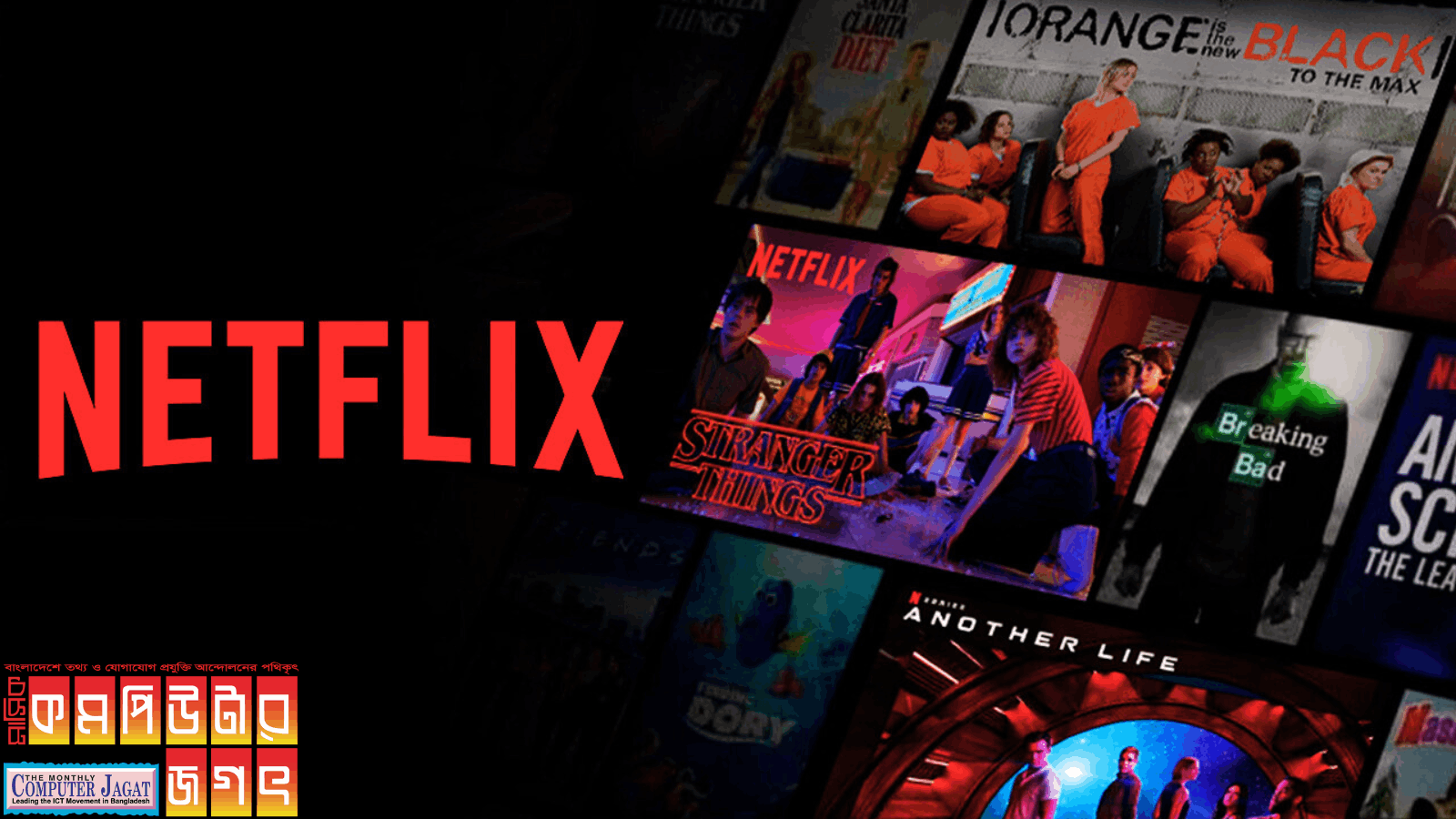



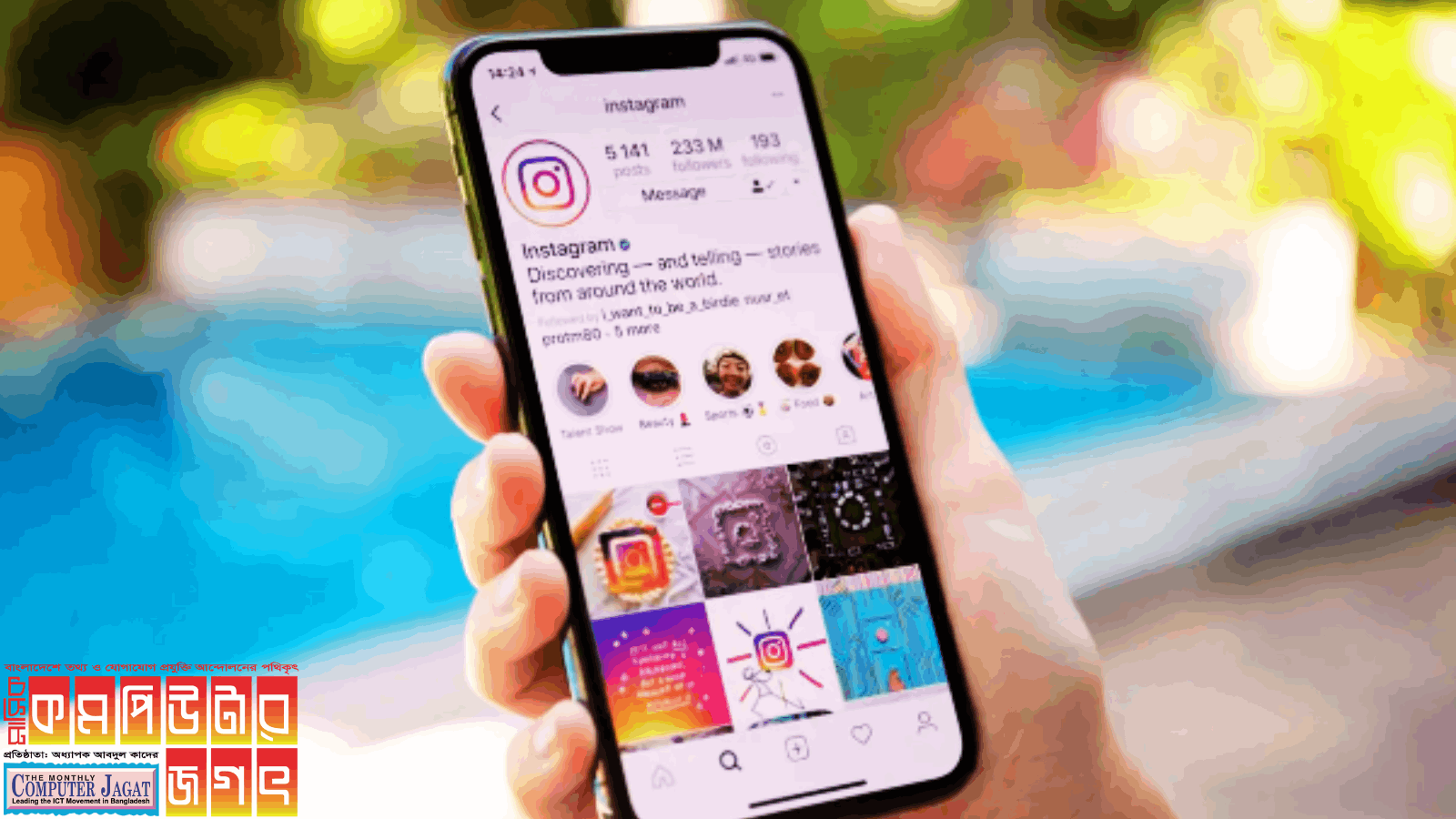

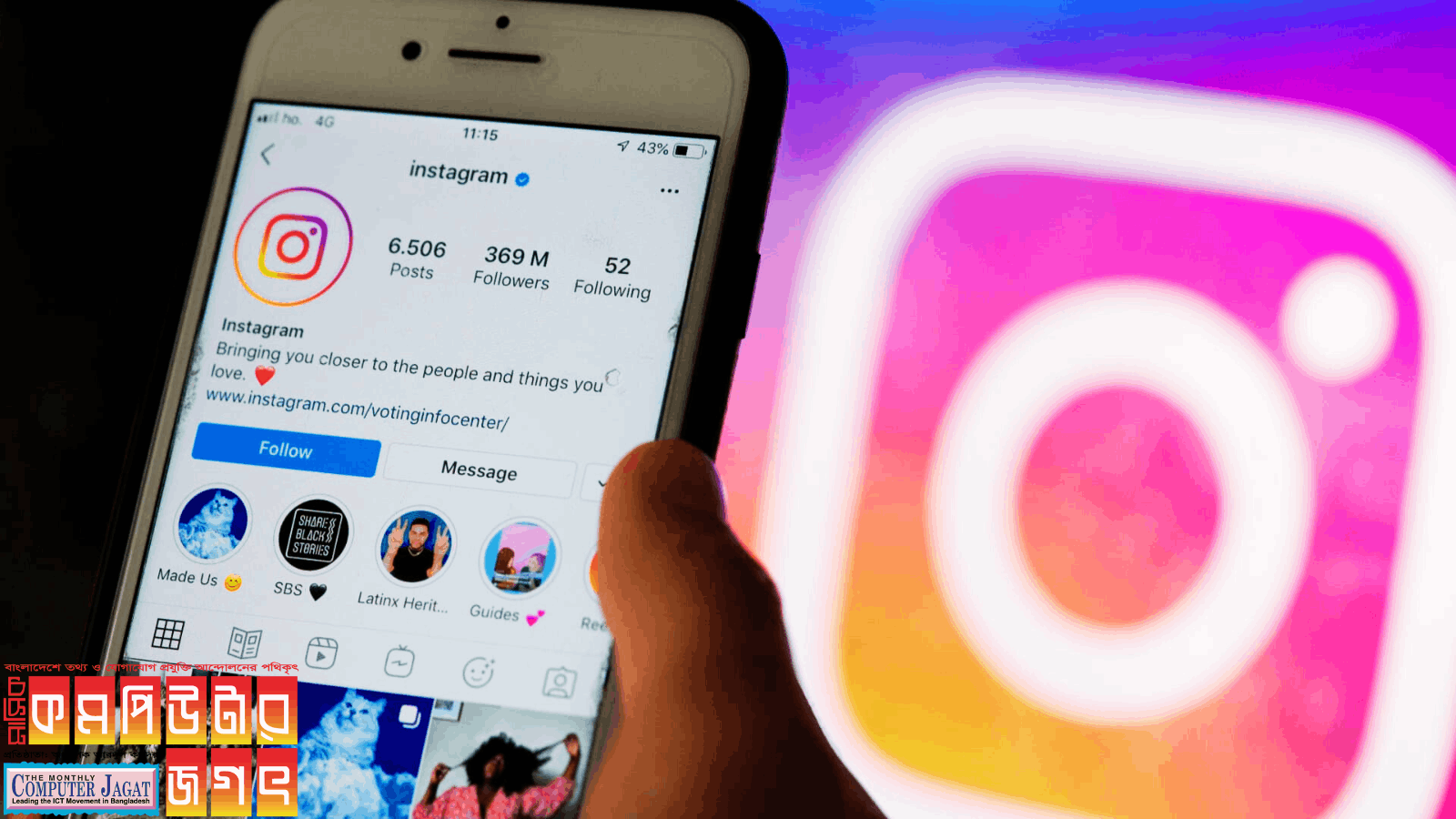
০ টি মন্তব্য